Ma jiro Aaladaha soo-saarka Maqalka oo lagu rakibay qalad gudaha Windows 11/10
Maalintii dhaweyd, waxaan helay qalad qariib ah - Ma jiro Aaladaha soo saarista Maqalka oo lagu rakibay(No Audio Output Device is Installed) laptop-kayga cusub ee HP dhawaan. Waxa aan arkay markii aan ku dul haadiyay calaamada codka. Daraasad yar ka dib, waxaan ogaaday in aniga ay sabab u tahay dhawaan Windows 11/10 Cusbooneysii -(Update –) si kastaba ha ahaatee, waxaa jira sababo kale oo badan sidoo kale. Si kastaba ha ahaatee, tani waxay ku dhici kartaa arrimo khuseeya darawallada dhawaaqa, qalabka dhaxalka ah, ama kaadhka codkaaga.
Marka, asal ahaan, ka dib markii aan isku dayay ku dhawaad 8-10 hagaajin kala duwan oo lagu sheegay dhammaan shabakada, ugu dambeyntii waan ka takhalusay qaladkan waxaanan dib ugu helay maqalka kumbuyuutarkayga. Nasintaas oo kale!
Ma jiro Aaladaha Soo-saarka Maqalka oo Rakibaya
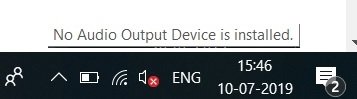
Ma doonayo in aad dhex marto dhammaan dhibaatooyinkaas, markaa waxaan ku taxayaa dhammaan hagaajinta suurtagalka ah ee qaladkan, halkan qoraalkan. Eeg waxa ku anfacaya Waxaa laga yaabaa inaad nasiib u leedahay inaad arrinta ku xalliso hagaajinta koowaad, ama waxaad u baahan kartaa inaad mid mid u tijaabiso dhammaantood. Kuwani waa hagaajinta aan isku dayay inaan hagaajiyo qaladka Aaladda Wax-(No Audio Output Device) soo-saarka Maqalka ee Windows-gayga:
- Samee cilladaha maqalka
- Ka saar qalabka maqalka
- Cusbooneysii Darawalka Maqalka
- La xidhiidh Taageerada PC-gaaga
- Cusbooneysii Intel Smart Sound Technology Audio Control(Update Intel Smart Sound Technology Audio Control) Driver.
Aynu si faahfaahsan uga wada hadalno. Fadlan(Please) marka hore u gudub qoraalka oo dhan, ka hor inta aanad go'aansan hagaajinta aad ku bilaabayso.
1] Samee Windows Audio Troubleshooter
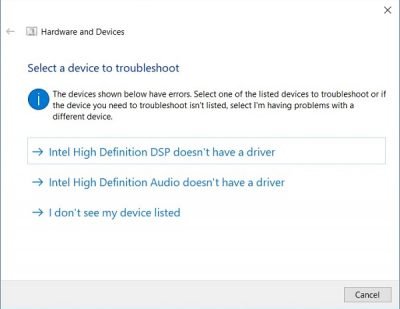
Daaqadaha 11
Fur Windows 11 Settings, oo u gudub System > Troubleshoot > Additional > Ku -ciyaarka Maqalka(Audio) .
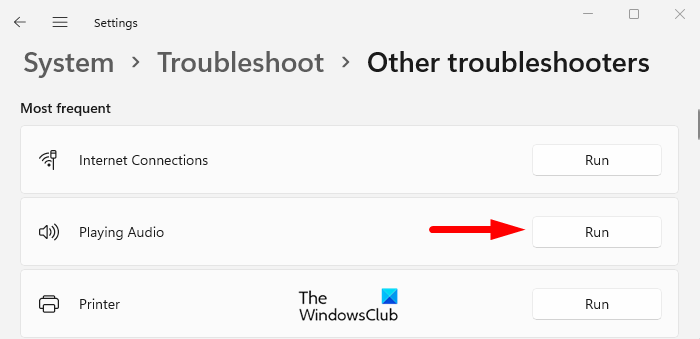
Dooro, oo wad cilad bixiyaha maqalka(run the audio troubleshooter) .
Windows 10
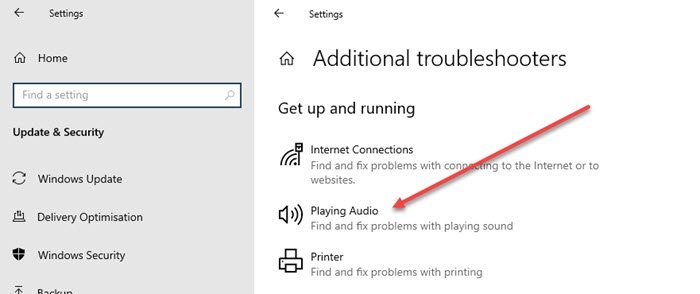
Si aad u socodsiiso cilladaha maqalka(Windows Audio Troubleshooter) ee Windows gudaha Windows 10 :
- Ku qor cilad(Troubleshoot) -bixinta sanduuqa raadinta, oo waxay furi doontaa Settings.
- Tag Playing Audio oo guji Run Troubleshooter.
- Raac tilmaamaha la bixiyay, oo caadiyan dhibbanaha ayaa xalliya(Troubleshooter) arrinta, laakiin xaaladdeyda, ma aysan dhicin.
2] Ka saar Aaladda

Ka dib markii aan isku dayay wax kasta oo kor lagu soo sheegay, waxaan ogaaday calaamada cajaa'ibka ee ku jirta Maareeyaha Aaladdayda(Device Manager) . Waxaan la yaabay sida aanan hore ugu dareemin. Maamulaha Aaladdayda(Device Manager) , waxaa jiray laba qalab oo lagu sheegay tabka Intel ka dib xoogaa cilmi baaris ah, waxaan fahmay in aaladahaan lagu rakibay kombuyutarkayga oo leh Windows Update -kii ugu dambeeyay iyo ka saarista ay dib ugu soo celin doonto maqalka kumbuyuutarkayga. Waan sameeyay taas, waxaan uninstalled darawallada qalabka ee labada qalab ee lagu sheegay halkaas oo leh calaamadda cajaa'ibka iyo VOILA , codkii ayaa soo noqday.
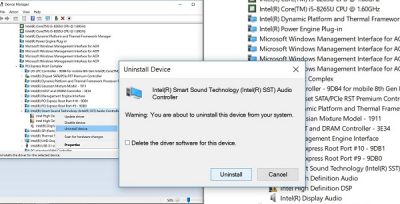
Nasiib darro markii la xirayay laptop-ka ayaa haddana si toos ah u heshay Cusboonaysiinta(Update) iyo qaladka 'No Audio Output Device is Installed' ayaa soo noqday waxaana mar kale is-tallaab guduudan dul-maray af-hayeenka laptop-kayga. Ma aanan rabin inaan qariyo Cusboonaysiinta oo sidaas ayaan isku dayay tillaabooyin kale.
3] Cusbooneysii Darawalka Maqalka
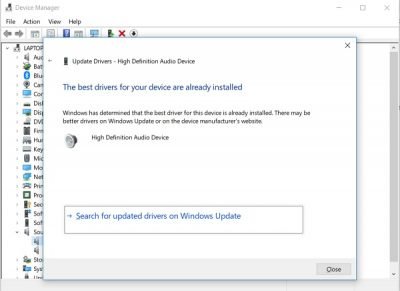
Inta badan arrimaha waxaa lagu xalliyaa Maareeyaha Aaladda(Device Manager) ee Windows PC , sidaas darteed waxaan go'aansaday inaan cusbooneysiiyo darawalka maqalka(update the audio driver) . Si aad u hubiso cusboonaysiinta darawalka, samee waxyaabaha soo socda:
- Press Win+X oo dooro Maareeyaha Qalabka(Device Manager) .
- Hoos u deg oo dhagsii " Codka, muqaalka iyo ciyaarta koontaroolayaasha(Sound, video and game controllers) ", oo arag qalabkaaga maqalka halkan.
- Dooro qalabka maqalka, midig-guji, oo guji Cusbooneysii Darawalka(Update Driver) .
- Dooro 'si toos ah u raadi software la cusboonaysiiyay' Windows si toos ah ayay u baadhi doontaa nidaamkaaga si aad u raadiso software-ka darawalka ee ku habboon.
- Marka cusbooneysiinta la sameeyo, mashiinkaaga ayaa dib u heli doona codka.
- Hagaajintani waxay shaqeysaa inta badan - laakiin xaaladdeyda, ma aysan dhicin.
4] La xidhiidh Taageerada PC-gaaga
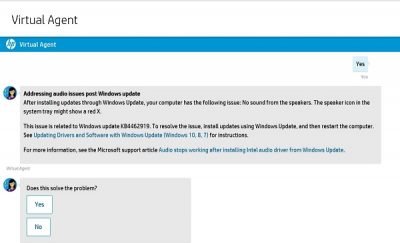
Wakiilka casriga ah ayaa ii sheegay in ay sabab u tahay casriyeynta dhawaanta oo sidoo kale codsaday in lagu rakibo cusbooneysiinta xiriirka la bixiyay. Waan isku dayay, laakiin nasiib darro, iyaduna way shaqayn weyday.
Sidoo kale, waxaad la xiriiri kartaa Acer , HP, ASUS , Lenovo , Dell , Samsung , iwm, taageerada, iyadoo ku xiran nooca laptop-kaaga.
5] Cusbooneysii Intel Smart Sound Technology Darawalka Maqalka Maqalka(Update Intel Smart Sound Technology Audio Control)
Ugu dambeyntii, markaan isku dayay waxaas oo dhan, waxaan helay xalka qaladka, waana la hagaajiyay. Laptop-kaygii ayaa dib u helay codka Markaa waa kan waxaan sameeyay-
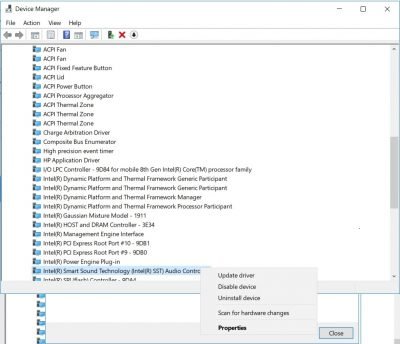
Riix Win+X oo fur Maareeyaha Aaladda(Device Manager)
Hoos u dhaadhac oo guji System Devices .
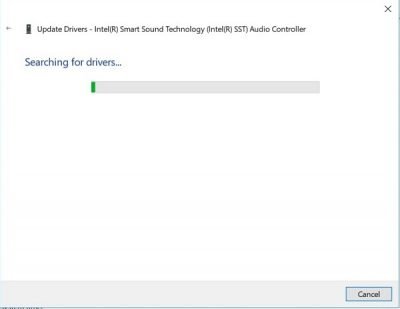
Dhowr ilbiriqsi gudahood, saaxirkii wuxuu raadiyay darawalkii la heli lahaa oo la cusbooneysiiyay.
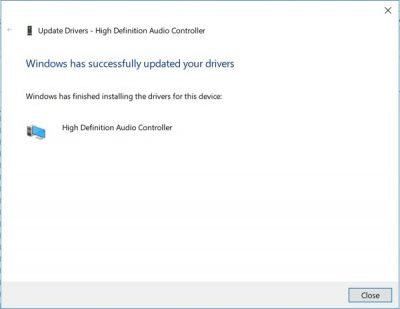
VOILA , khaladku waa la hagaajiyay, waxaana dib ugu soo celiyay maqalka laptop-kayga.
Xitaa ma aysan codsan in dib loo bilaabo, khaladkuna waa la hagaajiyay.
Hadda ma jirin calaamado cajaa'ib ah oo ku jira Maareeyaha Aaladdayda (Device Manager ) mana jirin iskutallaab cas oo dulmartay astaanta ku hadasha laptop-kayga.
Tani waa sida aan u hagaajiyay qaladka "Aaladda Wax-soo-saarka Maqalka lama Rakici" ee kumbiyuutarka Windows-ka.
PS : Microsoft sidoo kale waxay xallisay arrintan sii deynta KB4468550 .
Related posts
Sida loo beddelo Aaladda Soo-saarka Maqalka ee Default ee Sheekooyinka gudaha Windows 11/10
Qalabka wax gelinta iyo ka-soo-saarka maqalka ayaa la raray markii dib loo bilaabo Windows 11/10
Sida loo suurto geliyo ama loo joojiyo Aaladda soo saarista Codka gudaha Windows 11/10
Dolby Atmos kuma shaqeynayo kumbuyuutarka Windows 11/10
Hagaji dheelitirka maqalka ee kanaalka Bidix iyo Midig gudaha Windows 11/10
Beddelka ugu fiican ee AVI ilaa MP4 ee Windows 11/10 PC
Beddelayaasha Fiidiyowga iyo Maqalka Bilaashka ah ee ugu Fiican Windows 11/10 PC
Ma jiro cod ama cod gudaha VLC gudaha Windows 11/10
Sida loo joojiyo Raadi ikhtiyaarka Aaladdayda gudaha Windows 11/10 Settings
Hagaaji Aaladda aan fariinta loo rarin Windows 11/10 kombiyuutarada
Dareewalka maqalka guud ayaa laga helay Windows 11/10
Audacity: Tifaftiraha maqalka dhijitaalka ah ee bilaashka ah iyo duubaha ee Windows 11/10
Software-ka wax duubista ee bilaashka ah ee ugu fiican Windows 11/10
Sida loo xalliyo Arrimaha Maqalka Guud ee Windows 11/10
Codka iyo maqalka oo aan shaqaynayn ka dib Cusbooneysiinta gudaha Windows 11/10
Discord Screen Share Audio kuma shaqeynayo Windows 11/10
Sida makarafoonka loogu dhegeysto aaladda dib-u-ciyaarista ee Windows 11/10
Sida loogu daro Codka Cad Muusiga ee Windows 11/10 PC
Sida Loo Sameeyo Soo Bandhigidda Fiidiyowga Iyada oo la adeegsanayo Sheeko maqal gudaha Windows 11/10
Ma jiro maqal kombuyuutar; Codku wuu maqan yahay ama kuma shaqaynayo Windows 11/10
